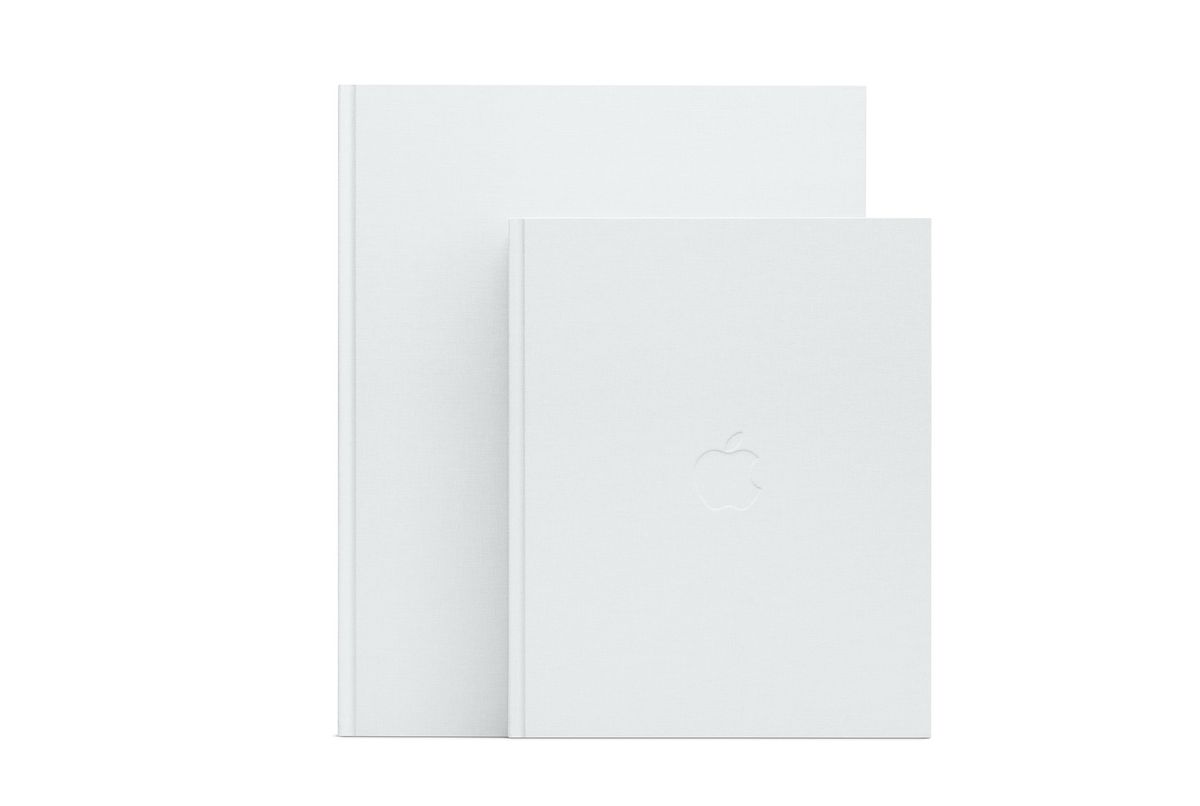Kako popraviti velik pomnilnik wmpnetwk.exe
Če ste še vedno Windows 7, potem verjetno opazite, da wmpnetwk.exe poje več vaših sistemskih virov kot katera koli druga storitev. Če bi verjeli Microsoftu, je to napaka samo za beta, ki je bila izbrisana iz katere koli javne izdaje. Vendar se izkaže, da se uporabniki še vedno srečujejo s to težavo skupaj s popolnoma licenciranimi javnimi različicami sistema Windows 7. V tem članku bomo govorili o tem, kako popraviti velik pomnilnik wmpnetwk.exe. Začnimo!
No, ta težava se bo pojavila samo v operacijskem sistemu Windows 7, skupaj z uporabniki, ki niso izklopili skupne rabe Windows Media.
Kaj je wmpnetwk.exe?
Gre za notranji sistemski postopek, ki je privzeto izklopljen v zadnjih različicah sistema Windows. Postopek je odgovoren za povezavo vgrajenega predvajalnika predstavnosti in zunanjega omrežja. Čeprav to sploh ne bi smelo zahtevati virov, so nekateri uporabniki poročali tudi o vrtoglavih 70% porabe virov samo s to storitvijo.
Če ne pretakate glasbe ali videoposnetkov prek interneta s programom Windows Media Player, je ta storitev dejansko popolnoma nepotrebna. Izklop wmpnetwk.ex e tudi ne bo vplival na vaš sistem.
V vsakem primeru, če opazite, da vaš sistem deluje vse počasneje. Nato tapnite CTRL + Shift + ESC in pritisnite Procesi zavihek, da ga premaknete naprej.
Če to potrdite wmpnetwk.exe je vzrok za težave z dodeljevanjem virov. Potem je čas, da dejansko ukrepamo. Če ne uporabljate Windows Media Center, vam priporočamo, da izklopite wmpnetwk.exe enkrat in za vselej. No, onemogočanje procesa wmpnetwk.exe dejansko nikakor ne bo škodilo vašemu sistemu.
Če pa Windows Media Player občasno predvajate za namene. Morda bi bilo bolj smiselno, če bi uporabili bolj občutljiv popravek, ki vam bo omogočil neprekinjeno pretakanje v predvajalniku Windows Media Player.
Prepreči samodejni zagon wmpnetwk.exe (ob zagonu) | wmpnetwk.exe velik pomnilnik
Ta popravek v bistvu vključuje ustavitev storitve in spremembo vrste zagona na Manual. Po ponovnem zagonu bomo tudi zagon znova spremenili v Samodejno. To se bo izognilo wmpnetwk.exe teči sam. Do njega bo mogoče dostopati le po potrebi (ko nekaj predvajate v predvajalniku Windows Media Player). Tukaj morate storiti naslednje:
- Klikni Tipka Windows + R. in tip storitve.msc.

- Zdaj se pomaknite navzdol in nato poiščite Storitev skupne rabe omrežja Windows Media Player . Ko ga najdete, ga kliknite z desno miškino tipko in tapnite Nehaj .
- Traja lahko nekaj časa, dokler se storitev ne ustavi. Vedeli boste, da je postopek prekinjen, ko Nehaj vnos je dejansko siv. Ko se to zgodi, znova z desno tipko tapnite storitev in tapnite Lastnosti .
- Ko ste v Lastnosti okno, nato pa kliknite na splošno in odprite spustni meni v bližini Vrsta zagona . Nastavite na Priročnik , nato tapnite Prijavite se in znova zaženite sistem.
- Ko se računalnik znova zažene, se morate vrniti v Lastnosti okno. Ko ste tam, izberite splošno in nato spremenite vrsto zagona iz Priročnik do Samodejno (Ni samodejnega zapoznelega zagona). Klikni Prijavite se , da potrdite svojo izbiro.
Zdaj bi morali vprašanje dejansko rešiti. Zdaj pa wmpnetwk.exe postopek se bo začel šele, ko ga bo zahteval tudi Windows Media Player.
Trajno izklopite storitev wmpnetwk.exe | wmpnetwk.exe velik pomnilnik
Če fantje ne uporabljate programa Windows Media Player, potem nobenega razloga ne bi želeli wmpnetwk.exe storitev za ponovni zagon. Če želite bolj odločno rešitev, izklopite wmpnetwk.exe storitev za nedoločen čas je pravzaprav najboljši pristop za vas. Poglejmo, kaj morate storiti:
Opomba: Izklop wmpnetwk.exe storitev dejansko ne bo škodovala vašemu sistemu.
- Klikni Tipka Windows + R, tip storitve.msc in tapnite Enter.
- Zdaj se pomaknite navzdol in nato morate iskati Storitev skupne rabe omrežja Windows Media Player . Ko ga najdete, ga kliknite z desno miškino tipko in tapnite Nehaj .
- Ko Nehaj vnos je siv, z desno tipko storitve tapnite znova in kliknite na Lastnosti .
- Pritisnite tipko splošno in odprite spustni meni v bližini Vrsta zagona . Zdaj pa nastavite na Onemogočeno in nato kliknite Prijavite se.
Kako lahko popravite velik pomnilnik wmpnetwk.exe?
Opomba: Fantje boste potrebovali to storitev, če želite deliti medije ali jih pretakati po omrežju tudi prek Windows Media Playerja. Ker sem igralec VLC Player, me Windows Media Player dejansko ne privlači.
Veliko ljudi potrebuje to storitev, zato si oglejmo hitro rešitev. Ustavite storitev, spremenite vrsto zagona na ročno, znova zaženite računalnik in nato tudi vrsto zagona spremenite v samodejno. Te korake sem podrobneje opisal tudi spodaj.
- Najprej tapnite Start, v Start Search vnesite services.msc in tapnite Enter.
- Zdaj morate iskati Storitev skupne rabe omrežja Windows Media Player s seznama se dotaknite z desno tipko in kliknite Stop.

- Nekaj časa bo trajalo, da storitev ustavite. Ko to storite, znova kliknite to storitev znova in nato izberite Lastnosti.
- Zdaj spremenite vrsto zagona na Ročno in nato znova zaženite računalnik.
- Ko se računalnik znova zažene, se še enkrat vrnite na Properties in nato spremenite tudi Startup Type na Automatic. No, težavo bi bilo treba rešiti zdaj!
Pomembno: Ta težava prizadene le zares majhno število uporabnikov in je Microsoft ne namerava rešiti v prihodnjem servisnem paketu. Če še nikoli niste uporabljali predvajalnika Windows Media Player in uporabljate predvajalnike tretjih oseb, na primer VLC. Nato lahko to storitev vedno izklopite, da prihranite sistemske vire.
Zaključek
V redu, to so bili vsi ljudje! Upam, da vam je všeč ta članek z velikim pomnilnikom wmpnetwk.exe in da vam je v pomoč tudi. Pošljite nam svoje povratne informacije o tem. Tudi če imate dodatna vprašanja in težave, povezane s tem člankom. Potem nam to sporočite v spodnjem oddelku za komentarje. V kratkem se vam bomo oglasili.
Imej lep dan!
Glej tudi: Kako namestiti Deluge WebUI na Ubuntu Linux